Integración de Facebook y Agile CRM: Descarga Automática de Contactos
Agile CRM es una plataforma multifuncional para la automatización de marketing y soporte de ventas. El servicio le permite procesar contactos, controlar tratos, comunicarse con clientes, etc. En este artículo, le mostraremos cómo agregar automáticamente contactos recibidos mediante formularios de clientes potenciales de Facebook a Agile CRM.
Contenido:
1. Cómo configurar la integración de Facebook y Agile CRM
2. Conecta los anuncios de Facebook
3. Conectar CRM Ágil
4. Habilitar la actualización automática
5. El resultado de la integración de Facebook y Agile CRM
Los formularios de clientes potenciales de Facebook son una herramienta publicitaria eficaz para ampliar su base de clientes y recopilar contactos. Para aumentar la efectividad del formulario para la generación de prospectos, debe considerar cuidadosamente la oferta y el diseño del formulario, así como analizar el público objetivo. En este caso, las posibilidades de aumentar el interés del usuario en un producto o servicio aumentarán significativamente.
Configurar un formulario de clientes potenciales de Facebook es solo una parte del trabajo. Las solicitudes y solicitudes recibidas deben procesarse con prontitud. Las empresas modernas utilizan un software especial para respaldar las transacciones. El servicio Agile CRM puede ser una herramienta de este tipo, que ofrece una amplia gama de funciones para trabajar con los clientes. En este caso, los clientes potenciales de Facebook deberían acceder rápidamente a Agile CRM para su posterior procesamiento.
Los gerentes usan una variedad de herramientas y realizan muchas tareas. Por ejemplo, un empleado necesita verificar regularmente la cuenta de publicidad de FB y transferir nuevos clientes potenciales al sistema CRM. Si crea una integración entre Facebook y Agile CRM, puede configurar la adición automática de contactos al sistema CRM en función de los clientes potenciales de la red social. Así, el empleado se deshace de las tareas rutinarias de revisar la cuenta de publicidad de Facebook y transferir datos a Agile CRM.
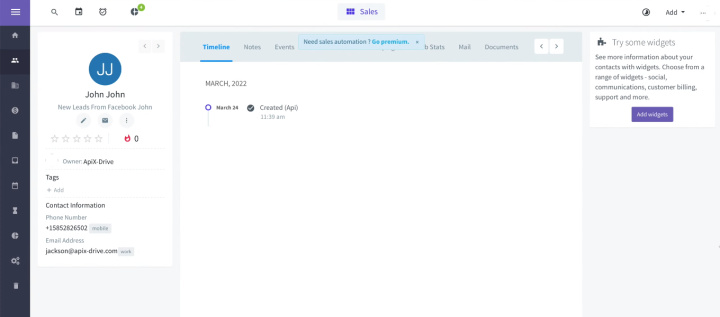
Cómo configurar la integración de Facebook y Agile CRM
Puede vincular su cuenta de publicidad de Facebook y Agile CRM utilizando el conector en línea ApiX-Drive . Este servicio le permite crear integraciones sin involucrar a los programadores. Tampoco es necesario aprender los matices de las API u otras tecnologías que se utilizan para conectar diferentes plataformas.
Para crear una integración, debe configurar un par fuente-receptor. ApiX-Drive rastreará los cambios en la fuente (en nuestro caso, Facebook Ads), cargará datos y creará nuevos contactos en Agile CRM. Naturalmente, todo este proceso está completamente automatizado. La integración de Facebook y Agile CRM se crea en solo unos minutos.
Conecta los anuncios de Facebook
Regístrese en el sitio apix-drive.com, cree una nueva conexión en su cuenta personal.
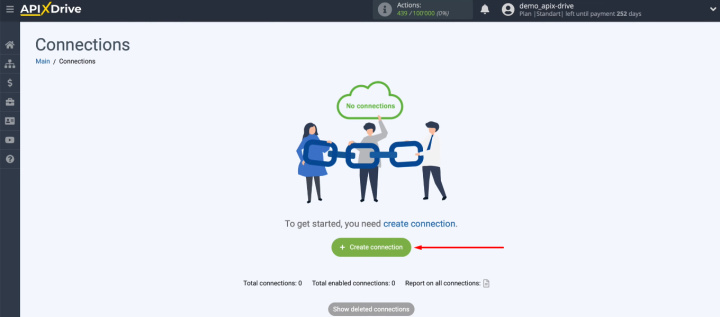
Seleccione la red social Facebook en esta etapa.
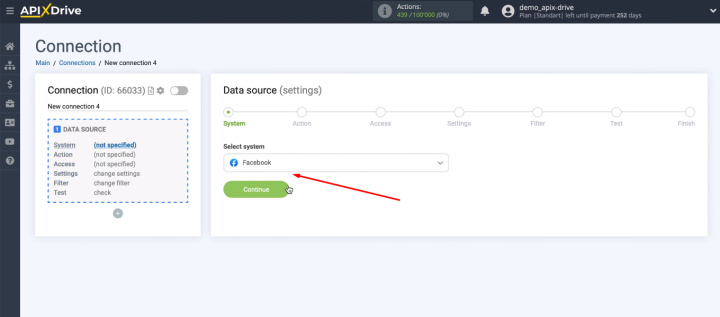
Especifique la acción que activará el robot: "Obtener clientes potenciales (nuevo)".
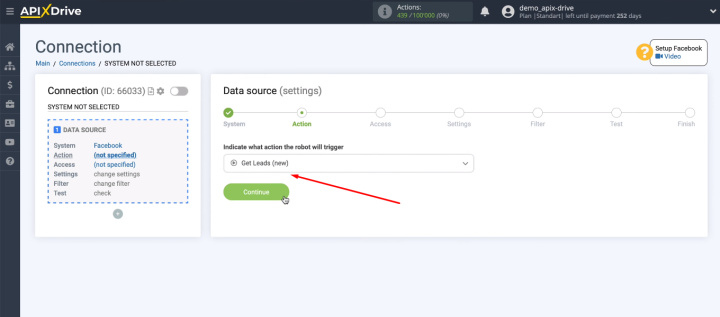
Conecte la cuenta de Facebook al servicio ApiX-Drive.
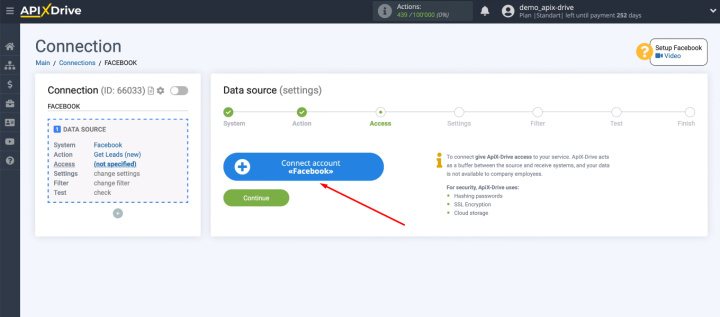
Especifique el nombre de usuario y la contraseña.
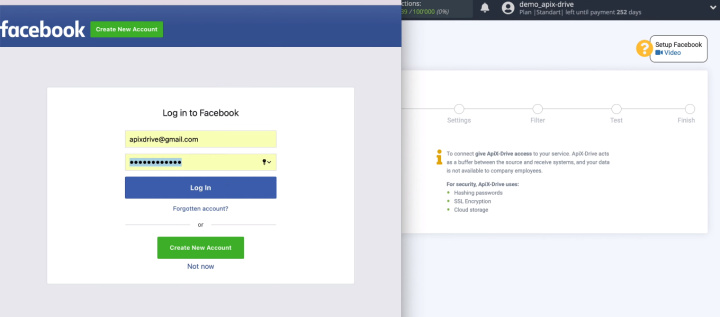
Vamos a la configuración.
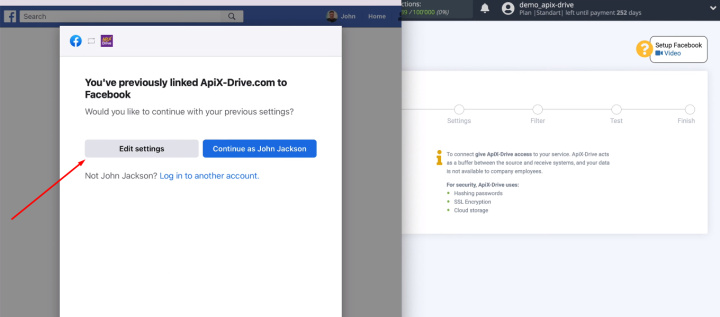
Debemos anotar con qué páginas publicitarias trabajaremos en el futuro. Puede marcar la casilla "Seleccionar todo" para que todas las páginas de publicidad estén disponibles.
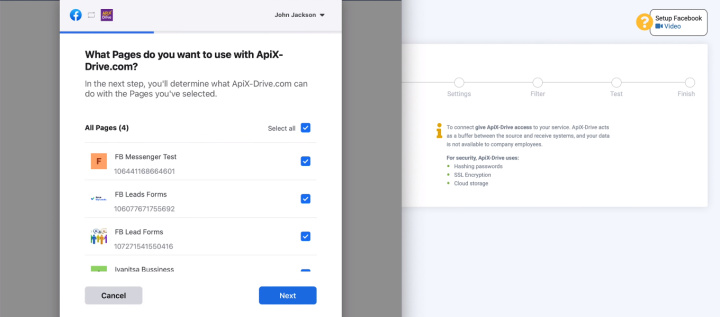
En la siguiente ventana, deje todas las casillas de verificación habilitadas.
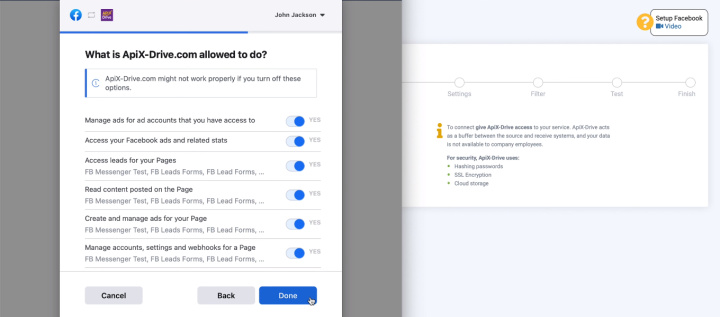
Pulse el botón "Aceptar".
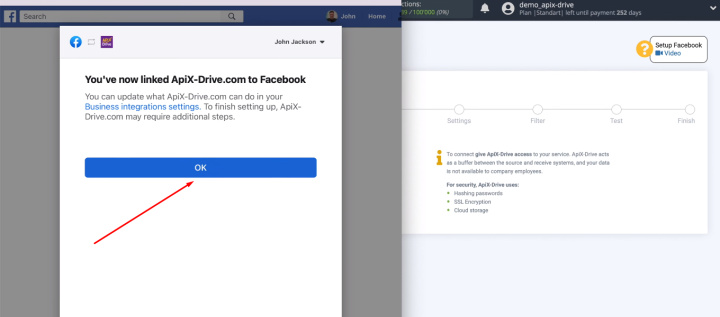
Cuando el inicio de sesión conectado se muestre en la lista, selecciónelo y continúe con la configuración.
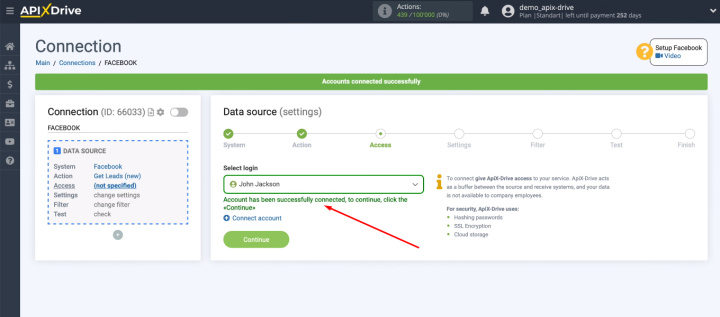
Seleccione una página de publicidad. Ahora tenemos que decidir sobre los formularios de clientes potenciales. Podemos conectar todas las formas actuales y nuevas.
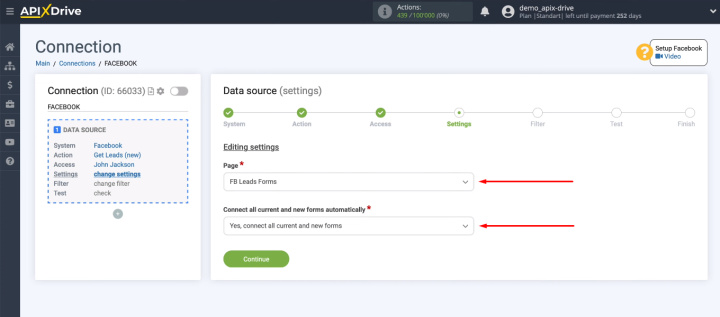
También es posible seleccionar ciertos formularios de clientes potenciales manualmente.
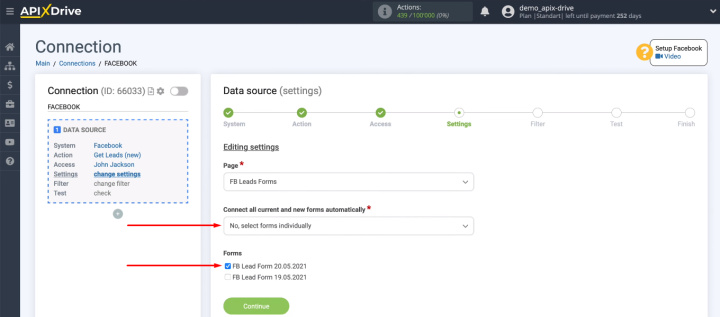
El siguiente paso es "Filtrar". El servicio ApiX-Drive ofrece agregar condiciones para filtrar los datos entrantes. Subiremos todos los clientes potenciales nuevos, por lo que nos saltamos este paso.
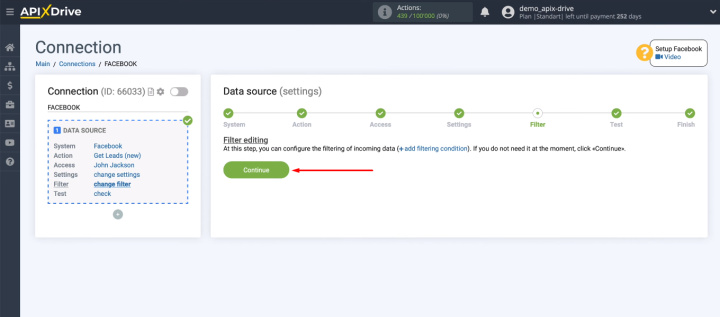
En la etapa de "Prueba", el sistema muestra un ejemplo de un cliente potencial que se cargará desde Facebook. Si no hay datos, debe generar un líder de prueba en la red social y luego hacer clic en "Cargar datos de prueba de Facebook".
- Automatiza el trabajo de una tienda online o landing
- Empoderar a través de la integración
- No gastes dinero en programadores e integradores
- Ahorre tiempo automatizando tareas rutinarias
Verifique los datos de la prueba y haga clic en "Siguiente".
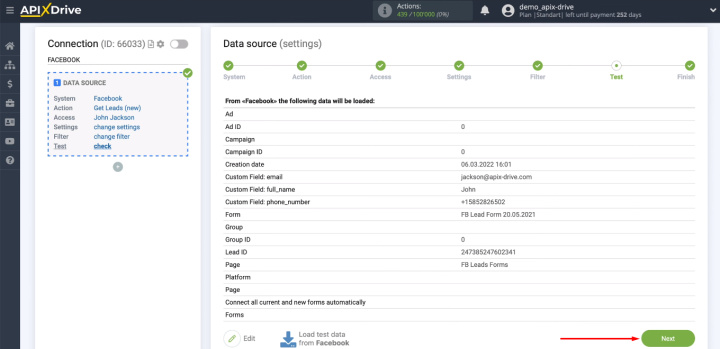
Facebook se ha configurado correctamente como fuente de datos. Ahora vamos a conectar el sistema receptor.
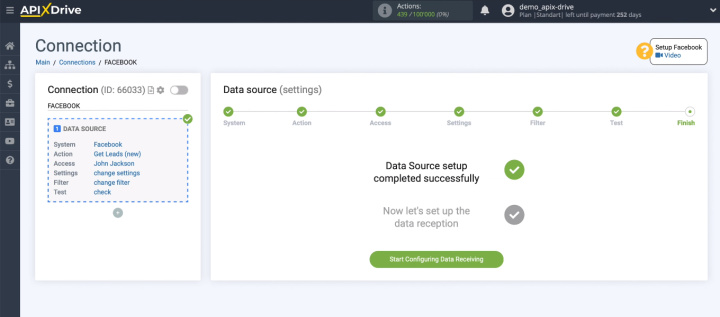
Conectar CRM Ágil
Seleccione la plataforma Agile CRM como receptor.
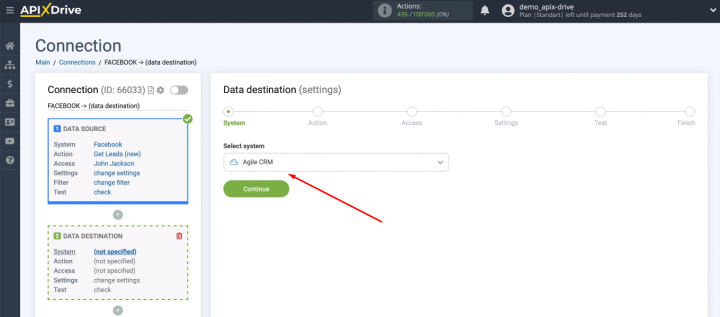
Para un servicio Agile CRM, podemos elegir diferentes acciones. Para nuestra tarea, el elemento "Crear contactos" es adecuado.
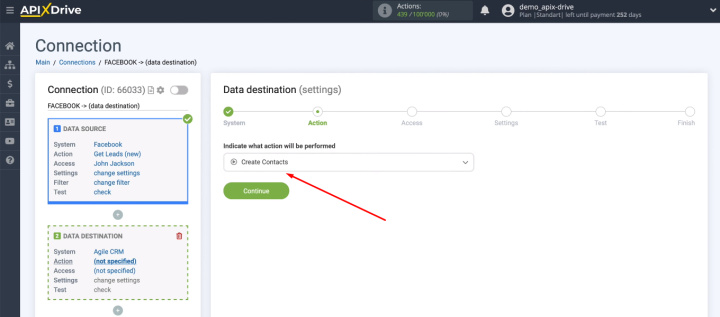
Conecte la cuenta de Agile CRM al sistema ApiX-Drive.

Necesitamos completar tres campos: "Dominio", "Iniciar sesión", "Clave API o contraseña".
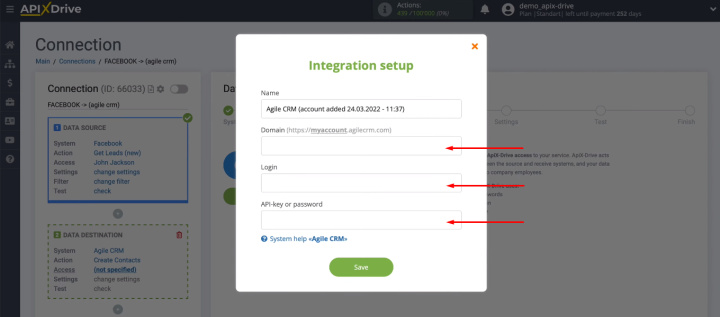
Vaya a la cuenta personal de Agile CRM y copie el dominio en la barra de direcciones del navegador. Necesitamos un valor antes de “.agilecrm.com” y sin caracteres adicionales.
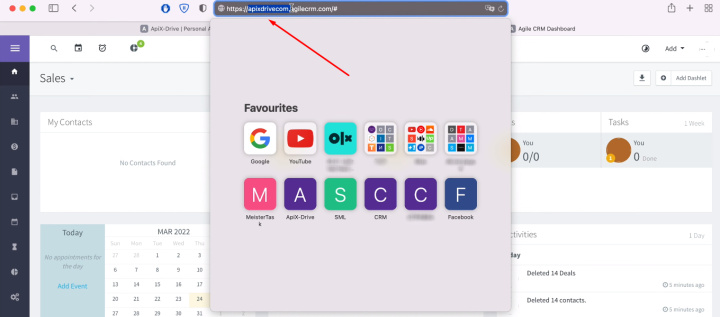
En el sistema ApiX-Drive, pegue el valor copiado en el campo "Dominio".
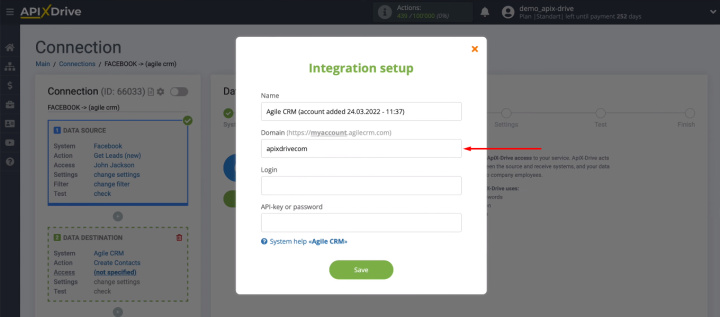
Ahora especificamos el inicio de sesión de la cuenta personal de Agile CRM.
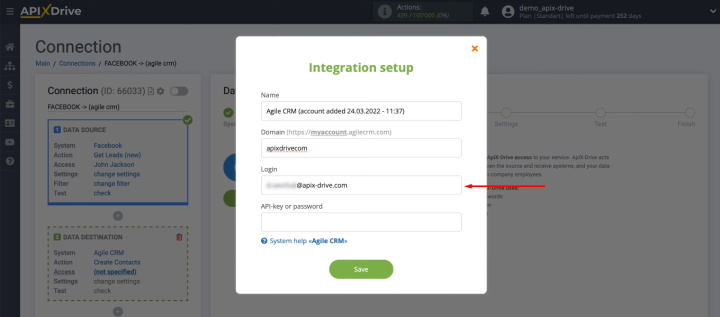
Regrese al sistema Agile CRM, nos interesa la sección “Admin Settings”.
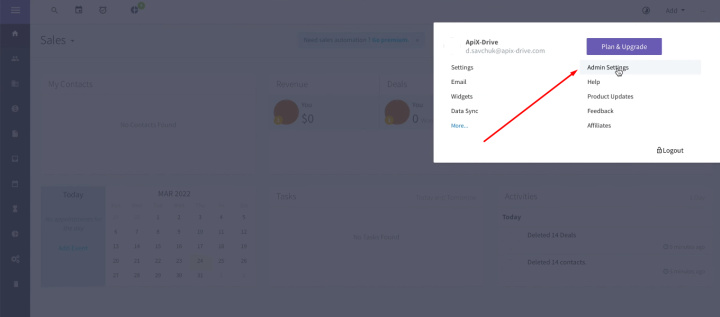
Vaya a la pestaña "Desarrolladores y API".
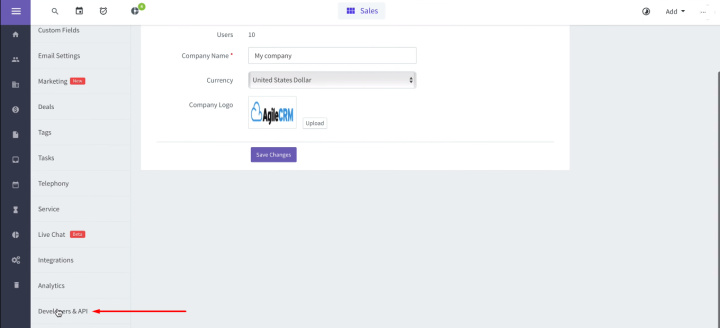
Copie el valor en el campo "API REST".
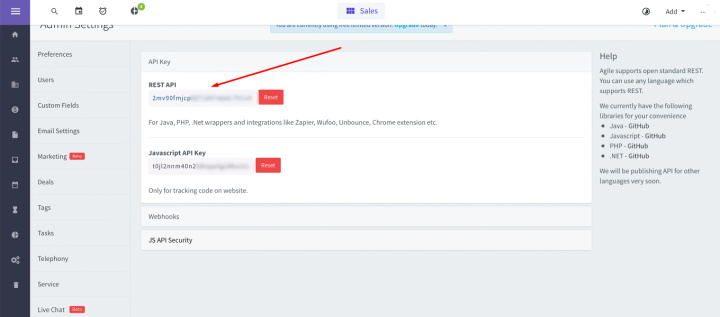
Regrese al sistema ApiX-Drive, inserte la clave API y guarde la conexión.
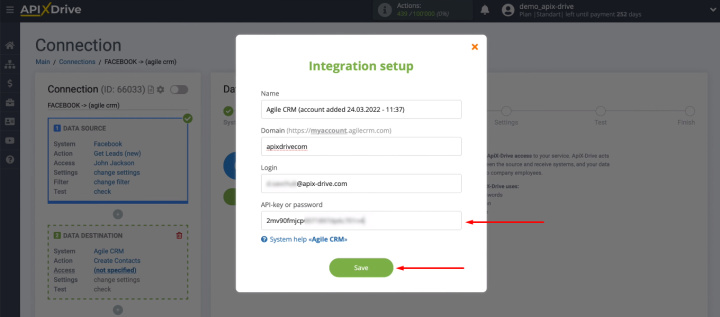
El inicio de sesión conectado se muestra en la lista, selecciónelo y haga clic en "Continuar".
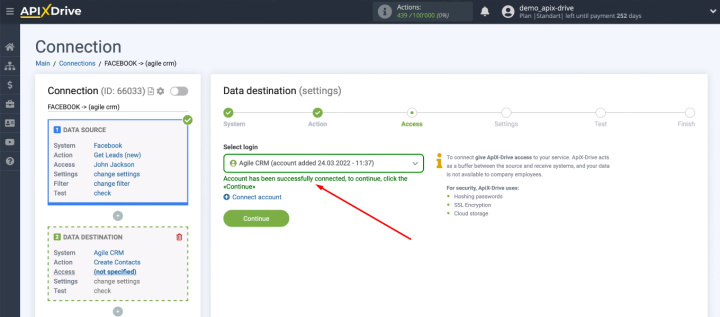
En este punto, necesitamos completar los campos de Agile CRM para crear un contacto. Usamos variables de Facebook y valores preestablecidos de listas desplegables. También puede agregar su propio texto al campo. Cuando el contenido de los campos obligatorios esté definido, haga clic en “Continuar”.
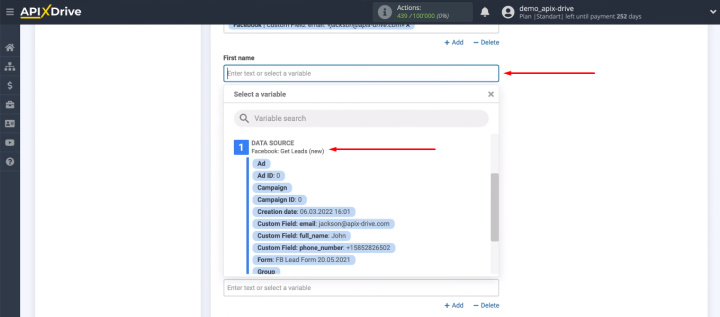
Vemos un ejemplo de los datos que se pasarán para crear un nuevo contacto en Agile CRM. Podemos retroceder un paso y formatear los datos. Si todo va bien, enviamos un lead de prueba a Agile CRM.
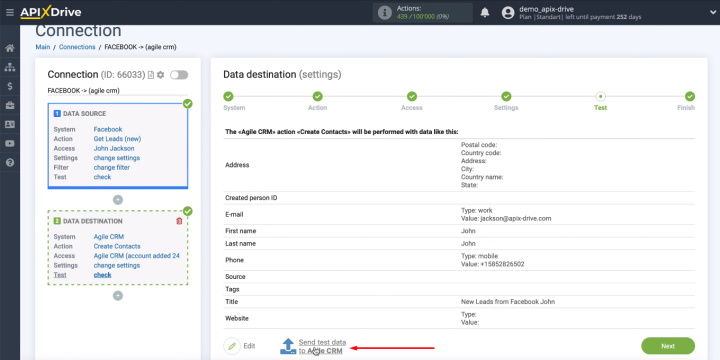
Vaya a la cuenta personal de Agile CRM y verifique la presencia de un nuevo objeto en la lista de contactos.
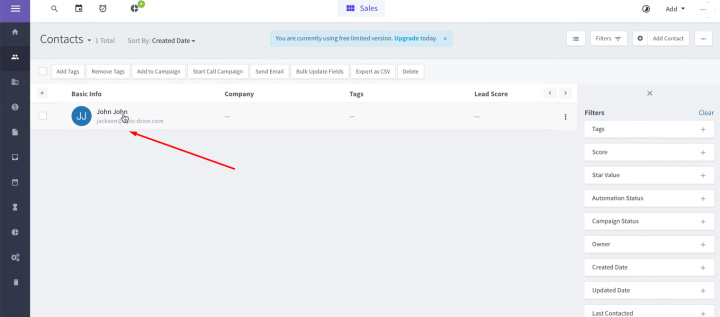
Regrese al espacio de trabajo de ApiX-Drive y haga clic en el botón "Siguiente". Esto completa la configuración del receptor de datos.
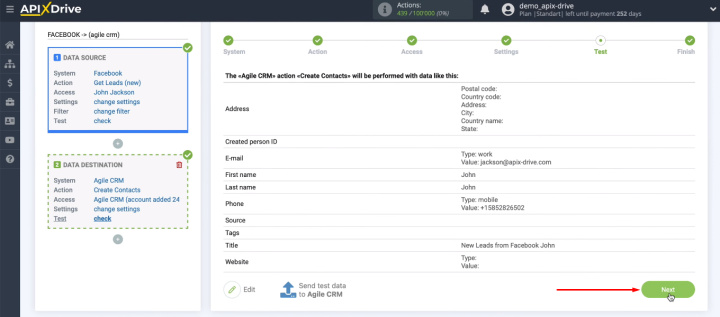
Habilitar actualización automática
Nos queda el último paso para completar la configuración de integración de Facebook y Agile CRM. La actualización automática debe estar habilitada.
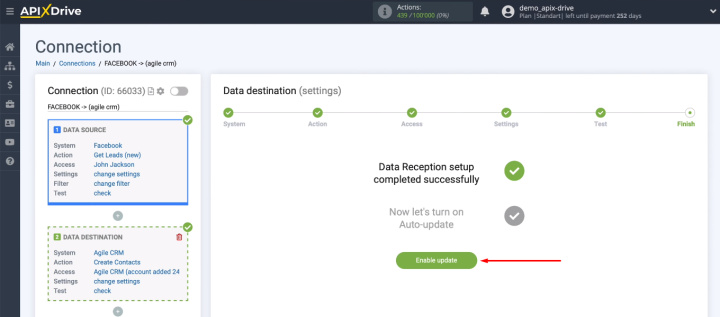
Después de crear una integración, puede cambiar el intervalo de tiempo para verificar la fuente de datos. Entramos en los ajustes de comunicación y seleccionamos el valor óptimo para nuestras necesidades.
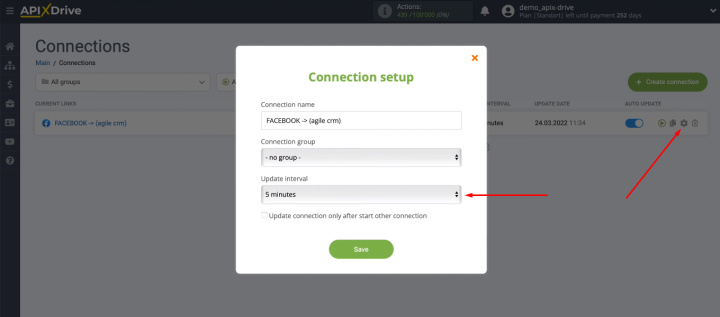
El resultado de la integración de Facebook y Agile CRM
Consideramos un ejemplo cuando Facebook se usa para la generación de prospectos, y el trabajo adicional con los clientes se lleva a cabo utilizando Agile CRM. El gerente necesita recibir rápidamente datos sobre nuevos clientes potenciales de FB. Él mismo debe verificar regularmente la cuenta de publicidad de Facebook o asignar tal tarea a un empleado del departamento de marketing. Después de recibir los datos, el administrador debe transferirlos a Agile CRM. Hemos configurado una integración que automatiza completamente este proceso. Los nuevos clientes potenciales de Facebook se convierten en contactos del lado del sistema CRM sin la participación de un gerente o vendedor.
La integración de Facebook y Agile CRM se creó utilizando el conector en línea ApiX-Drive . Nos tomó solo unos minutos y acceder a las plataformas que combinamos. El servicio ApiX-Drive es lo más fácil de usar posible. Cualquier usuario de PC experimentado puede crear integraciones y automatizar flujos de trabajo.


